Là chủ nhà trong một cuộc họp, bạn có thể quản lý những người tham gia. Theo mặc định, bất kỳ người tham gia cuộc họp nào cũng có thể chia sẻ video, màn hình và âm thanh của họ. Nếu bạn muốn giới hạn người có thể chia sẻ màn hình, video và âm thanh của họ. Chúng tôi khuyên bạn nên sử dụng nền tảng hội thảo trên web. Để so sánh đầy đủ các tùy chọn này, hãy xem So sánh hội thảo và hội thảo trên web.
Với các cuộc họp, máy chủ lưu trữ và đồng chủ nhà có thể kiểm soát các tính năng sau:
- Người tham gia tắt tiếng
- Yêu cầu người tham gia tắt tiếng
- Dừng video của người tham gia
- Yêu cầu người tham gia bắt đầu video của họ
- Ngăn người tham gia chia sẻ màn hình
- Đổi tên người tham gia
- Giữ người tham gia tạm dừng nếu được bật
- Chọn để chơi một chuông nhập hoặc thoát
- Khóa cuộc họp để ngăn chặn bất kỳ ai mới tham gia
- Đặt người tham gia trong phòng chờ hoặc kết nạp / xóa người tham gia khỏi phòng chờ (phòng chờ chỉ có thể được kích hoạt bởi chủ nhà)
Chỉ các máy chủ mới có quyền truy cập vào các tính năng này:
- Cung cấp cho người tham gia khả năng ghi lại cục bộ
- Tạo máy chủ lưu trữ hoặc đồng chủ nhà
- Cho phép phòng chờ
Nội dung bài viết
ToggleĐiều kiện tham gia
- Quyền của máy chủ trong cuộc họp hoặc quyền đồng chủ nhà ( do máy chủ lưu trữ )
- Tham gia bằng Zoom desktop client, mobile app, hoặc web *
Một số tùy chọn có các điều kiện tiên quyết bổ sung và phải được bật trên cổng web hoặc yêu cầu một phiên bản Zoom cụ thể để có đầy đủ chức năng. Các tính năng này bao gồm cung cấp cho người tham gia khả năng ghi lại cục bộ , chỉ định người đồng tổ chức, giữ người tham gia và sử dụng phòng chờ.
* Kiểm soát hạn chế có sẵn khi tham gia bởi web.
Windows/ Mac
Quản lý người tham gia
Nhấp vào Manage Participants trong điều khiển máy chủ để hiển thị danh sách người tham gia:

Nhấp vào menu thả xuống nằm ở góc trên cùng bên trái để đóng danh sách người tham gia hoặc nhấp vào Pop Out để tách danh sách người tham gia khỏi cửa sổ cuộc họp:

Di chuột qua người tham gia và nhấp vào More cho các tùy chọn sau:
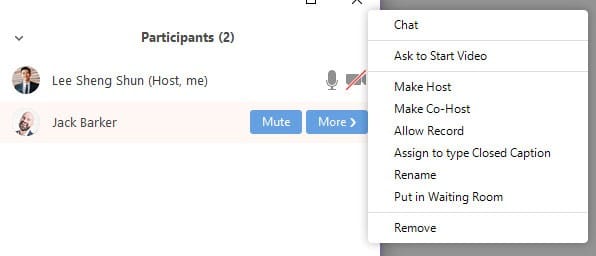
- Chat: Mở cửa sổ trò chuyện để gửi tin nhắn trực tiếp đến tham luận viên.
- Stop Video: Dừng luồng video của người tham gia để họ không thể bắt đầu video của họ. Nếu người tham gia chưa bắt đầu video của họ, bạn sẽ thấy tùy chọn Ask to Start Video
- Make Host (chỉ khả dụng cho máy chủ): Chỉ định người tham dự là chủ nhà. Chỉ có thể có một máy chủ.
- Make Co-Host (chỉ khả dụng cho chủ nhà): Chỉ định người tham dự là đồng chủ nhà. Bạn có thể có số lượng đồng chủ nhà không giới hạn.
- Allow Record (chỉ khả dụng đối với máy chủ lưu trữ): Cho phép người tham dự bắt đầu hoặc dừng ghi âm cuộc họp cục bộ. Người tham dự không có quyền truy cập để bắt đầu ghi âm trên cloud.
- Assign to type Closed Captio (chỉ khả dụng cho máy chủ lưu trữ): Chỉ định người tham dự nhập Closed Caption trong cuộc họp.
- Rename: Thay đổi tên người tham dự được hiển thị cho những người tham gia khác.
Lưu ý :
Để thay đổi tên của chính bạn được hiển thị, hãy di chuột qua tên của bạn trong danh sách người tham gia và nhấp vào Rename. Thay đổi này chỉ áp dụng cho cuộc họp. Để thay đổi vĩnh viễn tên của bạn, xem Hồ sơ của tôi .
- Put in Waiting Room: Đặt người tham dự trong phòng chờ ảo trong khi bạn chuẩn bị cho cuộc họp. Chủ nhà phải kích hoạt phòng chờ để tùy chọn này xuất hiện.
- Put On Hold: Nếu phòng chờ không được bật, bạn sẽ thấy tùy chọn này để giữ người tham dự .
- Remove: Loại bỏ một người tham gia khỏi cuộc họp. Họ sẽ không thể tham gia lại trừ khi bạn cho phép người tham gia và tham luận viên tham gia lại .
Bạn cũng sẽ có quyền truy cập để bật hoặc tắt các tùy chọn này ở cuối danh sách người tham gia:
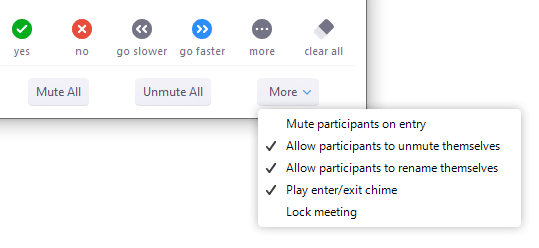
- Mute All / Unmute All: Tắt tiếng hoặc tắt tiếng tất cả những người tham gia cuộc họp.
- Mute participants on entry: Tự động tắt tiếng người tham gia khi họ tham gia cuộc họp.
- Allow participants to unmute themselves: Người tham gia có thể tự bật tiếng nếu họ muốn nói chuyện với người khác trong cuộc họp.
- Allow participants to rename themselves: Người tham gia có thể thay đổi tên hiển thị của họ được hiển thị thành người tham gia khác.
- Play enter/exit Chime Phát âm thanh khi người tham gia tham gia và rời cuộc họp
- Lock meeting: Không cho phép những người tham gia khác tham gia cuộc họp đang diễn ra.
- Merge to meeting window: Hợp nhất danh sách người tham gia với cửa sổ cuộc họp chính. Tùy chọn này chỉ khả dụng nếu bạn tách danh sách người tham gia khỏi cửa sổ cuộc họp chính.
Ngăn người tham gia chia sẻ màn hình
1. Trong điều khiển máy chủ, nhấp vào mũi tên bên cạnh Share Screen và nhấp Advanced Sharing Options.

2. Dưới Who can share? chọn Only Host
3. Đóng cửa sổ.
Linux
Quản lý người tham gia
Nhấp vào Manage Participants trong điều khiển máy chủ để hiển thị danh sách người tham gia.

Di chuột qua người tham gia và nhấp vào More cho các tùy chọn sau:
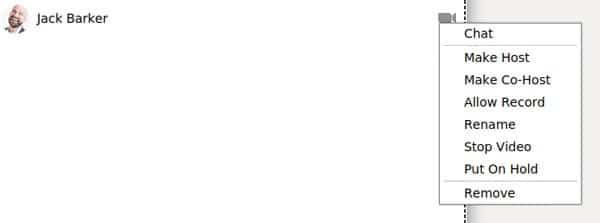
- Make Host (chỉ khả dụng cho máy chủ): Chỉ định người tham dự là chủ nhà. Chỉ có thể có một máy chủ.
- Make Co-Host: Chỉ định người tham dự là đồng chủ nhà. Không có giới hạn về số lượng đồng chủ nhà.
- Allow Record (chỉ khả dụng đối với máy chủ lưu trữ): Cho phép người tham dự bắt đầu hoặc dừng ghi âm cuộc họp cục bộ . Người tham dự không có quyền truy cập để bắt đầu ghi âm trên cloud.
- Assign to type Closed Caption (chỉ khả dụng cho máy chủ lưu trữ): Chỉ định người tham dự nhập Closed Caption trong cuộc họp.
- Rename: Thay đổi tên người tham dự được hiển thị cho những người tham gia khác.
Lưu ý : Để thay đổi tên của chính bạn được hiển thị, hãy di chuột qua tên của bạn trong danh sách người tham gia và nhấp vào Rename. Thay đổi này chỉ áp dụng cho cuộc họp. Để thay đổi vĩnh viễn tên của bạn, xem Hồ sơ của tôi . - Stop Video: Dừng luồng video của người tham gia để họ không thể bắt đầu video của họ. Nếu người tham gia chưa bắt đầu video của họ, bạn sẽ thấy tùy chọn Ask to Start Video
- Put On Hold: Đặt người tham gia ở chế độ chờ, xóa họ khỏi hội nghị video và âm thanh. Tùy chọn cho phép máy chủ lưu trữ đặt người tham dự phải được bật trước khi bắt đầu cuộc họp. Xem Người tham dự trên Hold để biết chi tiết.
- Remove: Loại bỏ một người tham gia khỏi cuộc họp. Họ sẽ không thể tham gia lại trừ khi bạn cho phép người tham gia và tham luận viên tham gia lại.
Bạn cũng sẽ có quyền truy cập để bật hoặc tắt các tùy chọn này ở cuối danh sách người tham gia:

- Mute All / Unmute All: Tắt tiếng hoặc tắt tiếng tất cả những người tham gia cuộc họp.
- Mute participants on entry: Tự động tắt tiếng người tham gia khi họ tham gia cuộc họp.
- Play enter/exit chime: Phát âm thanh khi người tham gia tham gia và rời khỏi cuộc họp
- Lock meeting: Không cho phép những người tham gia khác tham gia cuộc họp đang diễn ra.
Ngăn người tham gia chia sẻ màn hình
1. Trong điều khiển máy chủ, nhấp vào mũi tên bên cạnh Màn hình chia sẻ và nhấp Advanced Sharing Options.

2. Dưới Who can share? chọn Only Host.
3. Đóng cửa sổ.
Web
Khi tham gia qua web, bạn sẽ có chức năng hạn chế trong việc quản lý người tham gia.
Trong điều khiển máy chủ, bấm Manage để hiển thị danh sách người tham gia.

Di chuột qua người tham gia và nhấp vào More cho các tùy chọn sau:
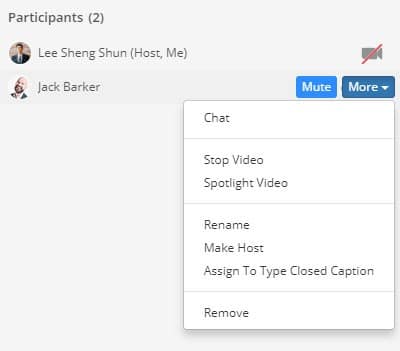
- Stop Video: Dừng luồng video của người tham gia để họ không thể bắt đầu video của họ. Nếu người tham gia chưa bắt đầu video của họ, bạn sẽ thấy tùy chọn Ask to Start Video
- Spotlight Video: Đặt người tham dự là diễn giả tích cực cho tất cả những người tham dự.
- Rename: Thay đổi tên người tham dự được hiển thị cho những người tham gia khác.
- Make Host (chỉ khả dụng cho máy chủ): Chỉ định người tham dự là chủ nhà. Chỉ có thể có một máy chủ.
- Assign To Type Closed Caption (chỉ dành cho máy chủ): Gán người tham dự để gõ Closed Caption trong cuộc họp.
- Remove: Loại bỏ một người tham gia khỏi cuộc họp. Họ sẽ không thể tham gia lại trừ khi bạn cho phép người tham gia và tham luận viên tham gia lại.
Bạn cũng sẽ có quyền truy cập để bật hoặc tắt các tùy chọn này ở cuối danh sách người tham gia:
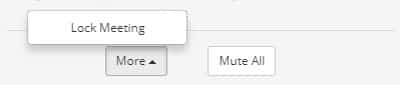
- Mute All / Unmute All: Tắt tiếng hoặc tắt tiếng tất cả những người tham gia cuộc họp.
- Mute participants on entry: Tự động tắt tiếng người tham gia khi họ tham gia cuộc họp.
- Play enter/exit chime: Phát âm thanh khi người tham gia tham gia và rời khỏi cuộc họp
- Lock meeting: Không cho phép những người tham gia khác tham gia cuộc họp đang diễn ra.
iOS
Nhấn Participants trong điều khiển máy chủ để hiển thị danh sách người tham gia.
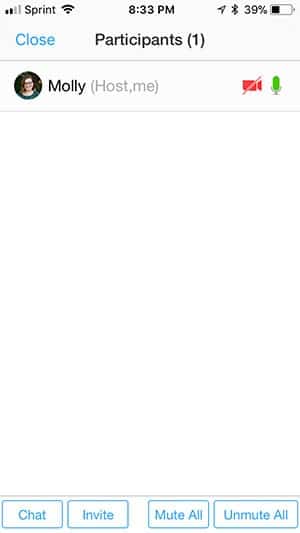
Nhấn vào tên của người tham gia để quản lý một người tham gia cụ thể.
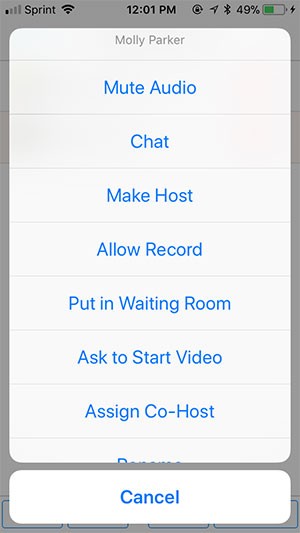
- Mute Audio: Tắt tiếng âm thanh của người tham dự.
- Make Host (chỉ khả dụng cho máy chủ): Chỉ định người tham dự là chủ nhà. Chỉ có thể có một máy chủ.
- Allow Record (chỉ khả dụng đối với máy chủ lưu trữ): Cho phép người tham dự bắt đầu hoặc dừng ghi âm cuộc họp cục bộ . Người tham dự không có quyền truy cập để bắt đầu ghi âm trên đám mây .
- Put in Waiting Room: Đặt người tham dự trong phòng chờ ảo trong khi bạn chuẩn bị cho cuộc họp. Chủ nhà phải kích hoạt phòng chờ để tùy chọn này xuất hiện. Tìm hiểu thêm .
- Put On Hold: Nếu phòng chờ không được bật, bạn sẽ thấy tùy chọn này để giữ người tham dự .
- Stop Video: Dừng luồng video của người tham gia để họ không thể bắt đầu video của họ. Nếu người tham gia chưa bắt đầu video của họ, bạn sẽ thấy tùy chọn Ask to Start Video
- Make Co-Host: Chỉ định người tham dự là đồng chủ nhà. Không có giới hạn về số lượng đồng chủ nhà.
- Rename: Thay đổi tên người tham dự được hiển thị cho những người tham gia khác.
Lưu ý : Để thay đổi tên của chính bạn được hiển thị. Hãy nhấn vào tên của bạn trong danh sách người tham gia và nhấn Rename. Thay đổi này chỉ áp dụng cho cuộc họp. Để thay đổi vĩnh viễn tên của bạn, xem Hồ sơ của tôi . - Remove: Loại bỏ một người tham gia khỏi cuộc họp. Họ sẽ không thể tham gia lại trừ khi bạn cho phép người tham gia và tham luận viên tham gia lại.
Bạn có thể trò chuyện với những người tham gia. Mời người khác, tắt tiếng hoặc bật tiếng tất cả với các tùy chọn ở dưới cùng của cửa sổ.
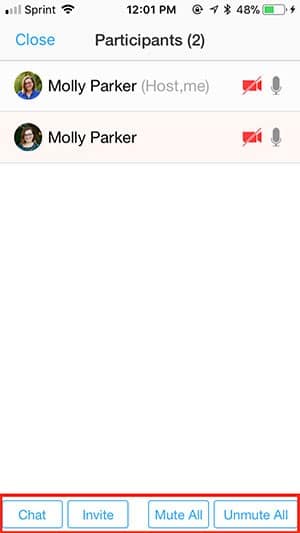
Để khóa cuộc họp hoặc chia sẻ màn hình, tắt tiếng người tham gia khi vào. Phát chuông nhập / thoát hoặc đưa người tham dự vào phòng chờ khi vào. Nhấn More rồi cài đặt Advanced trong điều khiển máy chủ.
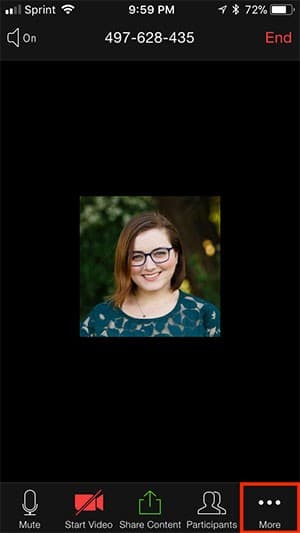
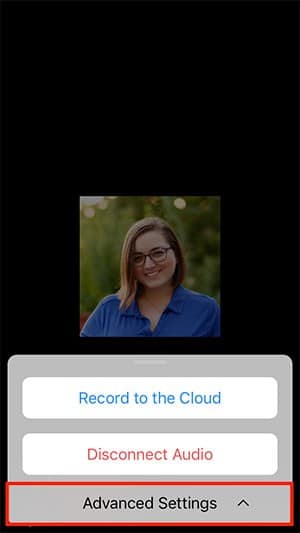
Điều này sẽ mở các tùy chọn bổ sung để quản lý người tham gia:
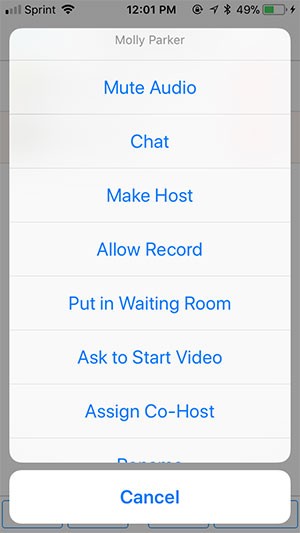
- Lock meeting: Không cho phép những người tham gia khác tham gia cuộc họp đang diễn ra.
- Lock Share: Ngăn người tham dự chia sẻ màn hình.
- Mute on Entry: Tự động tắt tiếng người tham gia khi họ tham gia cuộc họp.
- Play enter/exit Chime: Phát âm thanh khi người tham gia tham gia và rời cuộc họp
- Put Attendee in Waiting Room on Entry: Đặt người tham dự vào phòng chờ ảo trong khi bạn chuẩn bị cho cuộc họp. Chủ nhà phải kích hoạt phòng chờ để tùy chọn này xuất hiện.
- Allow Attendees to Chat with: Kiểm soát xem người tham dự có thể với những người tham dự khác hay chỉ người chủ nhà.
Android
Nhấn Participants trong điều khiển máy chủ để hiển thị danh sách người tham gia.
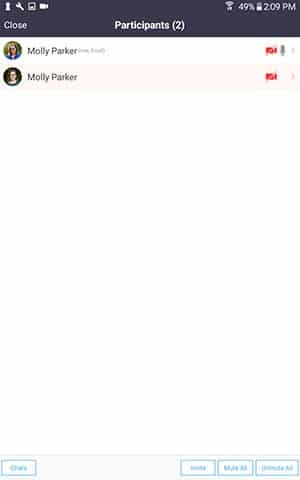
Nhấn vào tên của người tham gia để quản lý một người tham gia cụ thể.
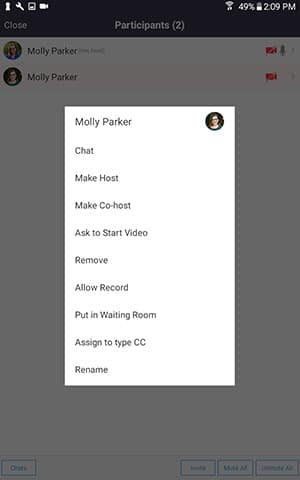
- Make Host (chỉ khả dụng cho máy chủ): Chỉ định người tham dự là chủ nhà. Chỉ có thể có một máy chủ.
- Make Co-host (chỉ khả dụng cho chủ nhà): Chỉ định người tham dự là đồng chủ nhà. Không có giới hạn về số lượng đồng chủ nhà.
- Stop Video: Dừng luồng video của người tham gia để họ không thể bắt đầu video của họ. Nếu người tham gia chưa bắt đầu video của họ, bạn sẽ thấy tùy chọn Ask to Start Video
- Remove: Loại bỏ một người tham gia khỏi cuộc họp.
- Allow Record (chỉ khả dụng đối với máy chủ lưu trữ): Cho phép người tham dự bắt đầu hoặc dừng ghi âm cuộc họp cục bộ . Người tham dự không có quyền truy cập để bắt đầu ghi âm trên cloud
- Put in Waiting Room: Đặt người tham dự trong phòng chờ ảo trong khi bạn chuẩn bị cho cuộc họp. Chủ nhà phải kích hoạt phòng chờ để tùy chọn này xuất hiện. Tìm hiểu thêm .
- Put On Hold: Nếu phòng chờ không được bật, bạn sẽ thấy tùy chọn này để giữ người tham dự .
- Assign to type CC (chỉ có sẵn cho máy chủ lưu trữ): Chỉ định người tham dự để nhập Chú thích Đóng trong cuộc họp.
- Rename: Thay đổi tên người tham dự được hiển thị cho những người tham gia khác.
Lưu ý : Để thay đổi tên của chính bạn được hiển thị, hãy nhấn vào tên của bạn trong danh sách người tham gia và nhấn Rename. Thay đổi này chỉ áp dụng cho cuộc họp. Để thay đổi tên của bạn vĩnh viễn, xem Hồ sơ của tôi
Bạn có thể trò chuyện với những người tham gia, mời người khác, tắt tiếng hoặc bật tiếng tất cả với các tùy chọn ở dưới cùng của cửa sổ.
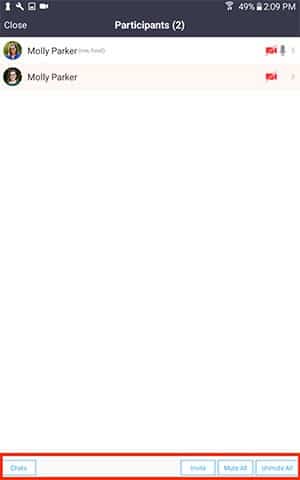
Nhấn More trong điều khiển máy chủ để mở các tùy chọn bổ sung để quản lý người tham gia:
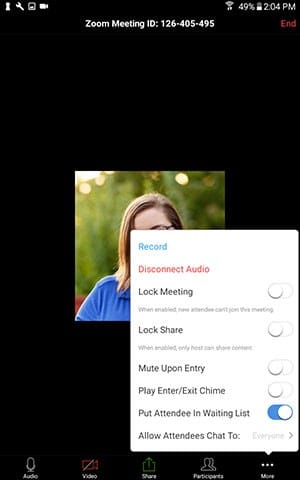
- Lock meeting: Không cho phép những người tham gia khác tham gia cuộc họp đang diễn ra.
- Lock Share: Ngăn người tham dự chia sẻ màn hình.
- Mute Upon Entry: Tự động tắt tiếng người tham gia khi họ tham gia cuộc họp.
- Play Enter/Exit Chime: Phát âm thanh khi người tham gia tham gia và rời khỏi cuộc họp
- Put Attendee In Waiting List: Đặt người tham dự vào phòng chờ ảo trong khi bạn chuẩn bị cho cuộc họp. Chủ nhà phải kích hoạt phòng chờ để tùy chọn này xuất hiện.
- Allow Attendees Chat To: Kiểm soát xem người tham dự có thể với những người tham dự khác hay chỉ người chủ nhà.





